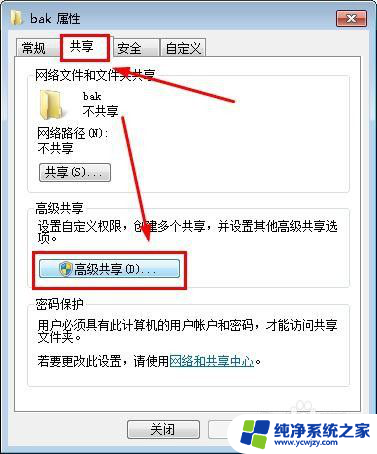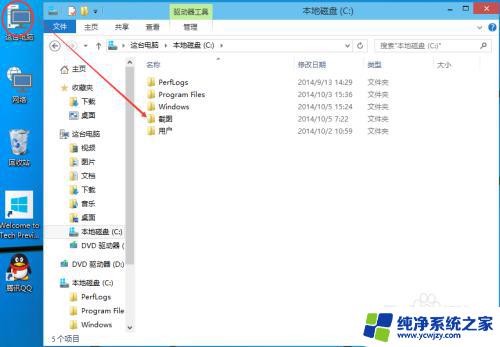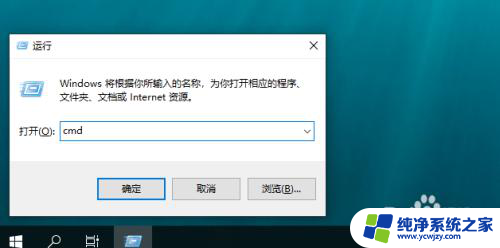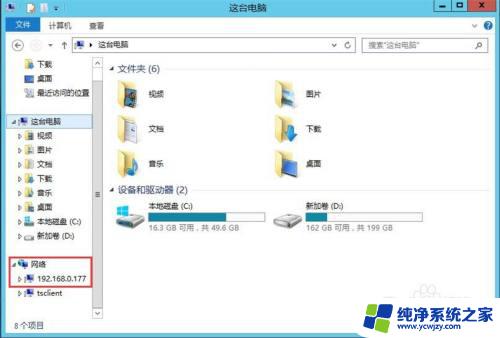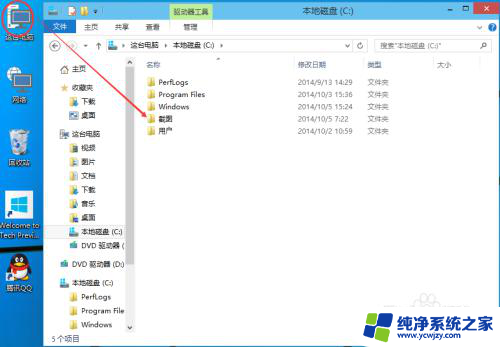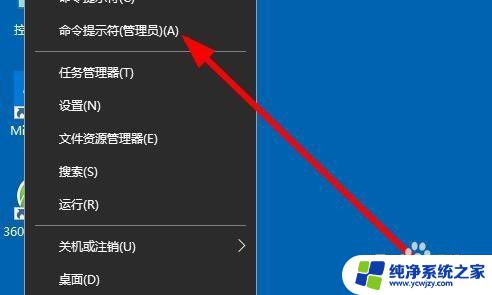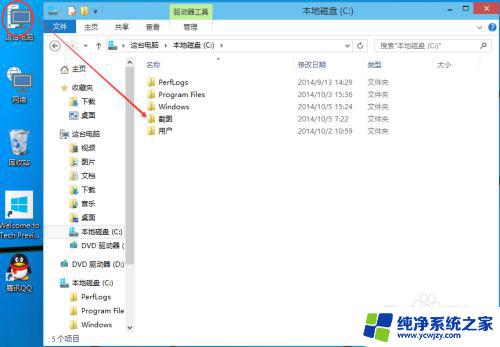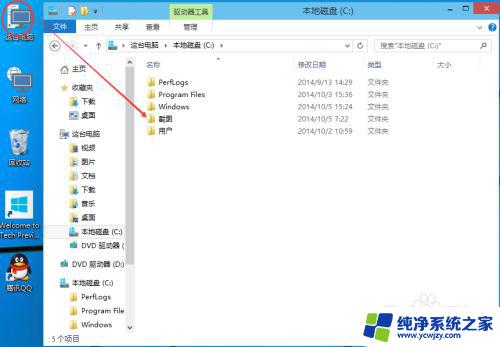win10怎么跟win7共享文件夹
更新时间:2024-04-18 09:59:13作者:yang
Win10和Win7是两个常用的操作系统,但有时候在共享文件夹时会出现问题,当Win10无法识别Win7共享文件夹时,可能是由于网络设置或权限问题导致的。为了解决这个问题,我们可以尝试重新设置共享文件夹的权限或者检查网络连接是否正常。通过一些简单的调整,我们就可以轻松地实现Win10和Win7之间的文件共享。让我们一起来看看具体的解决方法吧。
方法如下:
1.找到此电脑图标
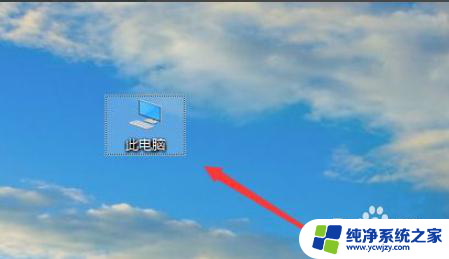
2.右键此电脑,点击属性
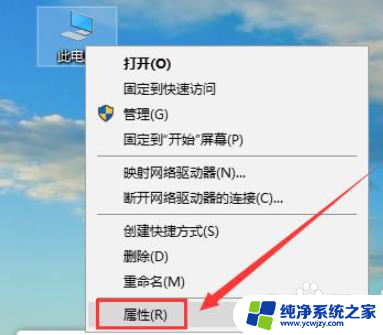
3.点击更改设置
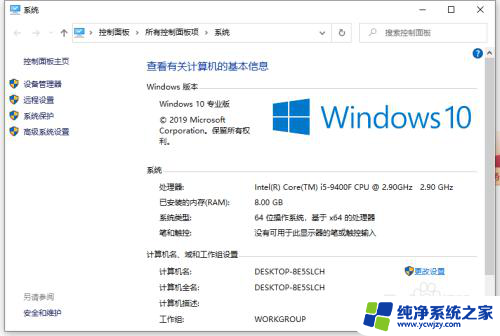
4.找到网络ID。
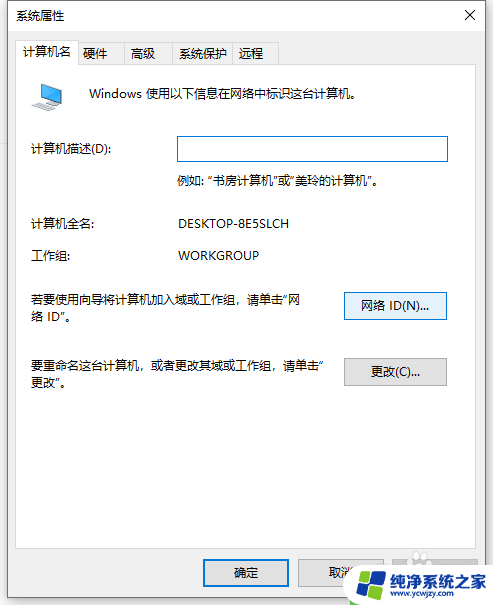
5.这里有两个选项,一是办公网络又称域网。二是私有网络,我们点击域网。
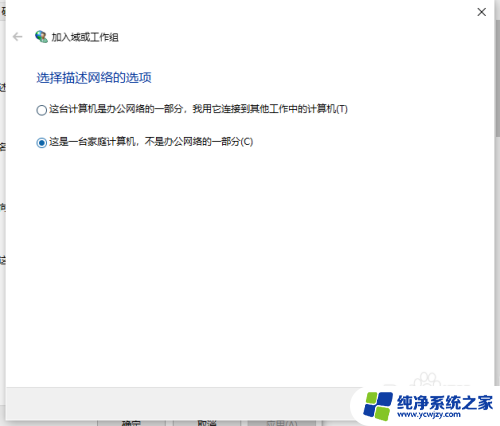
6.我们需要注意win7是否加入局域网。如果您加入,请点击公司使用带域网络。如果您不加入,请点击未使用域网络。然后点击下一步
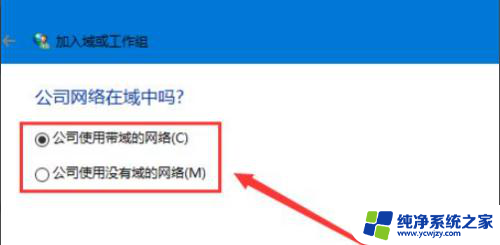
7.输入工作组名称必须与win7相同,包括大小写。
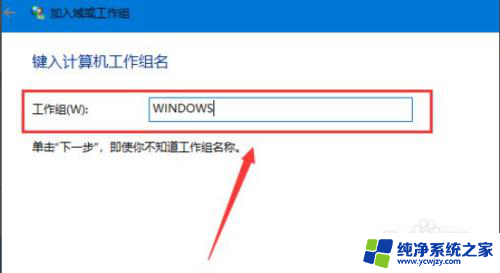
8.点击下一步,最后点击完成,重启电脑即可生效
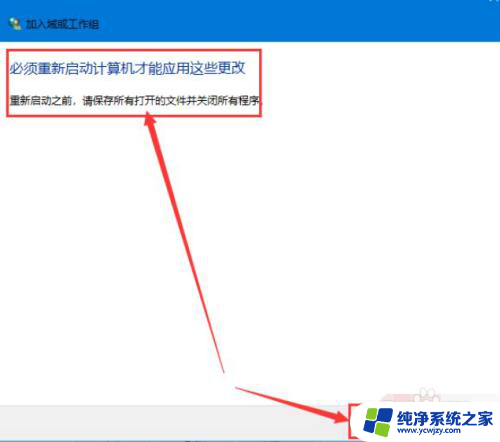
以上就是win10如何与win7共享文件夹的全部内容,如果您遇到相同问题,可参考本文中介绍的步骤进行修复,希望对大家有所帮助。